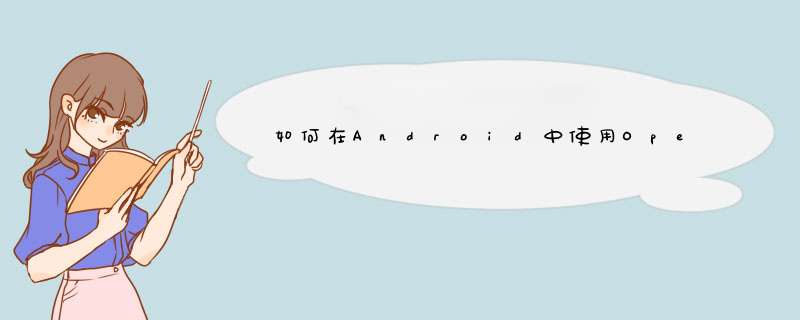
进入官网下载OpenCV4Android并解压。
其中,sdk目录即是我们开发opencv所需要的类库;samples目录中存放着若干opencv应用示例(包括人脸检测等),可为我们进行android下的opencv开发提供参考;doc目录腔简为opencv类库的使用说明及api文档等;而apk目录则存放着对应于各内核版本的OpenCV_2.4.3.2_Manager_2.4应用安装包。此应用用来管理手机设备中的opencv类库,在运行opencv应用之前,必须确保手机中已经安装了OpenCV_2.4.3.2_Manager_2.4_*.apk,否则opencv应用将会因为无法加载opencv类库而无法运局圆消行(下篇文章会介绍不提前安装openCV Manager,即可运行openCV的方法)。
2、将OpenCV引入Android Studio
在Android Studio中选择File->Import Module,找到OpenCV解压的路径,选择sdk/java文件夹。
3、更新build.gradle信息
在Android Studio中的左上角选择Project视图,在oepnCVLibrary2411文件夹里,打开build.gradle(有很多重名的文件,一定找对openCV库文件下的),修改文件中的1)compileSdkVersion 2)buildToolsVersion 3) minSdkVersion 4)targetSdkVersion,将其内容与app文件夹下的build.gradle中信息相一致。点击上方提示的黄色提示框内的Try Again进行更新。
4、添加Module Dependency
右键app文件夹,选择Open Module Settings,在app module的Dependencies一栏中,点击右上角桐知的绿色加号,将openCVLibrary2411添加进去,点击确定。
5、复制libs文件夹到项目中
在OpenCV的解压包中,将sdk-->native-->libs文件夹复制,粘贴在Project视图下app-->src-->main目录下,并将其重命名为jniLibs。
自此,OpenCV的环境就配置好了。可以将OpenCV-android-sdk-->samples-->tutorial-1-camerapreview中的layout文件,java文件,放入工程中,修改AndroidManifest.xml,添加使用摄像机的权限,即可测试是否成功了。
0.下载安装Opencv,当前版本为249.
1.下载Python,当前OPencv版本为249,不过其支持的最新版本的Python为2.7,所以可以下载276版本。
2.下载numpy,开始我使用了1.6,没有氏世孙通过,错误如图。下载了最新的1.8.1版本。
3.将Opencv安装目录下opencv\build\python\2.7\x86中的cv2.pyd复制到python安装目录Lib\site-packages下。
4.找到opencv源文件内的draw.py运行。
~如果你认可我的回答,请及时点击【采纳为满意返册回答】按钮
~~手机提问的歼链朋友在客户端右上角评价点【满意】即可。
~你的采纳是我前进的动力
~~O(∩_∩)O,记得好评和采纳,互相帮助,谢谢。
欢迎分享,转载请注明来源:内存溢出

 微信扫一扫
微信扫一扫
 支付宝扫一扫
支付宝扫一扫
评论列表(0条)